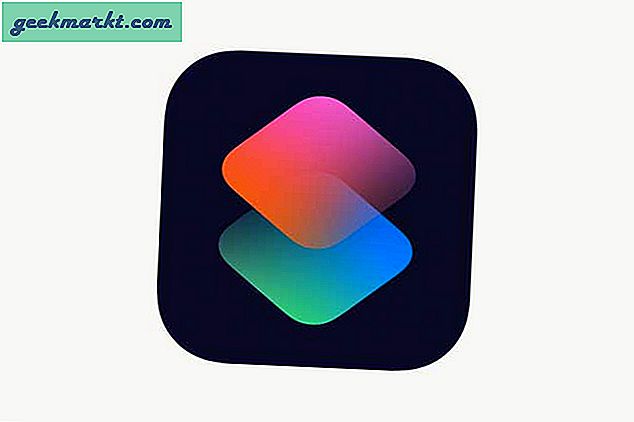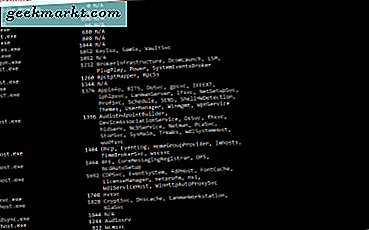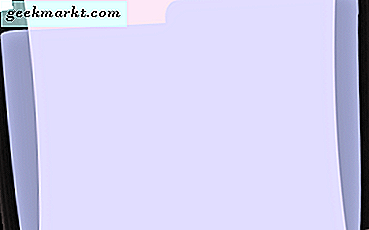
Bạn đã bao giờ thử tìm một tập tin trên máy Mac của bạn - một cái mà bạn biết phải ở trong một nơi nào đó, nhưng bạn không thể tìm thấy nó? Không giống như Windows, trong đó liệt kê các tập tin ẩn, nó không phải là dễ dàng như vậy để tìm các tập tin ẩn trên máy Mac. Để hiển thị các tập tin ẩn trên máy Mac của bạn, bạn sẽ cần phải sử dụng ứng dụng Terminal. Đó là một chút liên quan, nhưng ở lại với chúng tôi và bạn sẽ tìm thấy các tập tin ẩn của bạn trong thời gian không.
Mở Terminal
Điều hướng đến ứng dụng Terminal trên máy Mac của bạn. 
Có lẽ bạn đã có nó đã ngồi trong dock của bạn. Một cách khác để đến đó là từ Finder — nhấp vào “Go”, cuộn xuống “Applications”, sau đó cuộn đến thư mục “Utilities” và nhấp vào nó. Tìm ứng dụng Terminal trong thư mục Utilities và mở nó. Một tùy chọn khác:
- Trong Finder nhấp vào "Go", sau đó cuộn xuống "Tiện ích" và nhấp vào nó.

- Trong thư mục "Utilities", nhấp đúp vào Terminal, mở nó.

Tại sao có rất nhiều cách để truy cập ứng dụng Terminal trên Mac? Không ý kiến; chọn phương pháp dễ dàng nhất cho bạn.
Hiển thị cac file bị ẩn
Khi bạn đã mở Terminal:
- Nhập mặc định viết com.apple.finder AppleShowAllFiles CÓ và nhấn phím “Enter” trên bàn phím của bạn.

- Tiếp theo, nhấn và giữ phím "Tùy chọn" trên bàn phím và nhấp chuột phải vào biểu tượng Trình tìm kiếm trong thanh công cụ của bạn. Sau đó, chọn “Khởi chạy lại” trong danh sách bật lên.

- Sau khi khởi chạy lại, tất cả các tệp ẩn sẽ có thể xem được.
Ẩn các tệp ẩn
Mở Terminal như được hướng dẫn ở trên.
- Gõ các mặc định viết com.apple.finder AppleShowAllFiles NO và nhấn phím “Enter” trên bàn phím của bạn.

- Tiếp theo, nhấn và giữ phím "Tùy chọn" trên bàn phím và nhấp chuột phải vào biểu tượng Trình tìm kiếm trong thanh công cụ của bạn. Sau đó, chọn “Khởi chạy lại” trong danh sách bật lên.

- Sau khi khởi chạy lại, tất cả các tệp bị ẩn sẽ không thể xem được nữa và một lần nữa sẽ bị ẩn.
Vì vậy, chỉ cần gõ một trong hai lệnh mà chúng tôi đã liệt kê ở trên, bạn có thể hiển thị hoặc ẩn các tệp ẩn trên máy Mac của bạn.
Nếu bạn muốn tự động hóa quy trình, bạn cũng có thể thực hiện điều đó bằng cách tạo tập lệnh để đơn giản hóa mọi thứ hơn nữa. Nó đặc biệt hữu ích nếu bạn cần truy cập các tệp ẩn thường xuyên, vì bất kỳ lý do gì. Chúng tôi không đề cập đến quy trình đó trong bài viết này, nhưng có nhiều nguồn có sẵn trên Internet (mà chúng tôi thậm chí có thể bao gồm trong một bài đăng trong tương lai). Một số đã viết một kịch bản mà bạn có thể tải về hoặc sao chép và dán vào một tập tin savable.
Chúng tôi hy vọng bài viết này đã chứng minh là hữu ích cho bạn. Nếu bạn nhanh chóng cần quyền truy cập vào các tệp ẩn và sau đó muốn ẩn lại chúng sau khi bạn đã tìm thấy những gì cần thiết, thì đây là cách phổ biến nhất và được chứng minh để thực hiện điều đó.